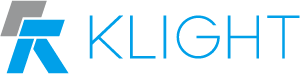Wahoo 常見問題 - ELEMNT RIVAL
產品設定-使用相關問題
1手錶的按鍵操作說明
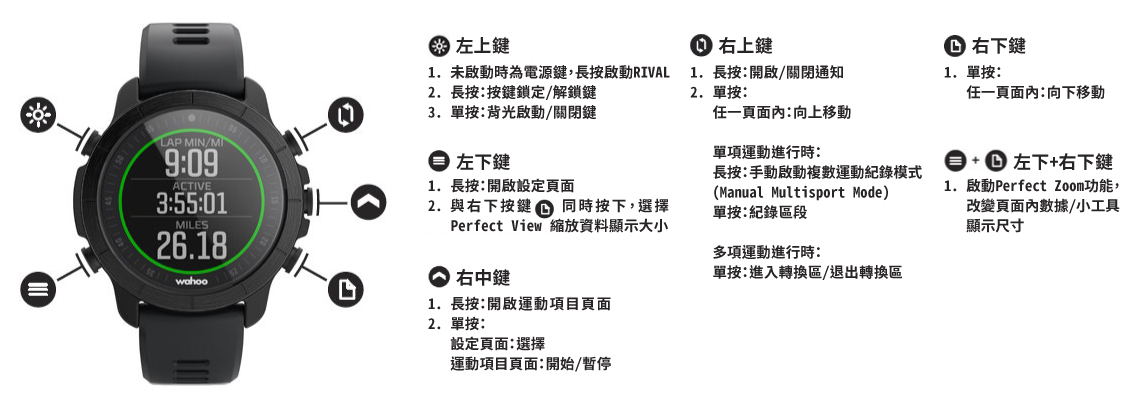
 左上鍵:
左上鍵:1. 未啟動時為電源鍵,長按啟動 RIVAL
2. 長按:按鍵鎖定 / 開啟鍵
3. 單按:背光啟動 / 關閉鍵
 左下鍵:
左下鍵:1. 長按:開啟設定頁面
2. 與右下鍵
 同時按下,選擇 Perfect View 縮放資料顯示大小
同時按下,選擇 Perfect View 縮放資料顯示大小 右中鍵:
右中鍵:1. 長按:開啟運動項目頁面
2. 單按:
設定頁面:選擇
運動項目:開始 / 暫停
 右上鍵:
右上鍵:1. 長按:開啟 / 關閉通知
2. 單按:
任一頁面內:向上移動
單項運動進行時:
長按:手動啟動複數運動紀錄模式(Multisport )
單按:紀錄區段
多項運動進行時:
單按:進入轉換區 / 退出轉換區
 右下鍵:
右下鍵:1. 單按:
任一頁面內:向下移動
 +
+  左下+右下鍵:
左下+右下鍵:1. 啟動 Perfect Zoom 功能,改變頁面內的數據 / 小工具的顯示大小。
參考網址:Wahoo - ELEMNT RIVAL MULTISPORT GPS WATCH - SETUP - KNOW YOUR RIVAL
2手錶的使用教學與音樂控制功能
準備開始運動:
運動中:
ELEMNT RIVAL 將自動記錄氣溫、爬升、速度、位置以及任何感應器所提供的資訊。
以下為運動中可以使用的功能:
結束運動:
音樂控制功能:
基本需求:
參考網址:Wahoo - ELEMNT RIVAL MULTISPORT GPS WATCH
參考網址:Wahoo - HOW DO I CONTROL MY MUSIC FROM ELEMNT RIVAL? (IOS)
- 長按左上按鈕啟動你的 RIVAL。 可以透過 ELEMNT APP 開啟 LIVE TRACK 功能(須維持與智慧型手機連線)。
- 按下右側中央按鈕,並透過右側上下按鈕選擇運動項目。
- 選擇項目將會有顏色顯示,透過右側中央按鈕選擇項目,並設定記錄單位以及配對感應器連線。
- 決定後再按下右側中央按鈕開始活動。
*已儲存的感應器將會在開機時自動連線,但需要一小短時間同步資訊。
**為獲得最準確的定位,請確認GPS完成定位手續後再開始你的運動。
運動中:
ELEMNT RIVAL 將自動記錄氣溫、爬升、速度、位置以及任何感應器所提供的資訊。
以下為運動中可以使用的功能:
- 按下右側上方按鈕記錄段落
- 按下右側中央按鈕暫停記錄
- 按下右側下方按鈕顯示不同運動頁面已及時鐘
- 按下左側按鈕關閉訊息提醒
*當連線至 KICKR 系列訓練台,將會有獨立 KICKR 控制頁面
結束運動:
- 請先按下右側中央按鈕暫停運動,再按下右側上方按鈕結束運動。
- 選擇 END 結束運動;CANCEL 取消動作。當結束後你將可以選擇儲存或是捨棄該記錄。
音樂控制功能:
基本需求:
- ELEMNT RIVAL 的韌體版本為 1.39.72 以上
- 可透過藍牙連接 ELEMNT App 的 iOS 裝置
- 使用之影音軟體需具備在 "鎖定畫面" 控制功能
- 當你開始在 iOS 播放影音內容時,任何能在 "鎖定畫面" 控制的軟體都能夠被 ELEMNT RIVAL 所控制,ELEMNT RIVAL 將提供你專屬播放頁面。請透過底部左右底部兩個按鍵(預設,可透過 ELEMNT App 修改),開啟 Perfect Zoom 頁面。
- 當進入該頁面時,音樂控制將會出現在螢幕底部,顯示你使用軟體名稱、演出者、曲名、以及時間。
- 再次按下底部左右兩個按鈕,將可以開啟音量頁面。
- 按下左側下方按鈕回到影音控制介面。
- 搭配音樂享受你的騎行!
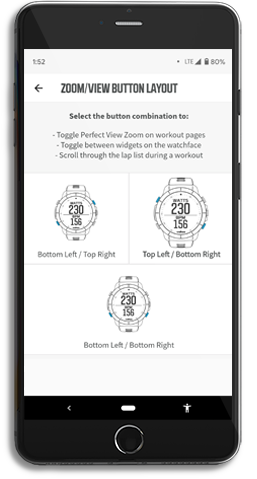


參考網址:Wahoo - ELEMNT RIVAL MULTISPORT GPS WATCH
參考網址:Wahoo - HOW DO I CONTROL MY MUSIC FROM ELEMNT RIVAL? (IOS)
3如何正確配戴 ELEMNT RIVAL?
正確配戴手錶的方式:
為確保 ELEMNT RIVAL 能夠具備最準確的數據判讀,請將 ELEMNT RIVAL 配戴在遠離手腕的位置,並確保在手臂上不會移動;建議將錶帶繫緊至小於一手指節寬,而不會造成不舒適或是影響血管舒張的緊度。
參考影片:
參考網址:Wahoo - ELEMNT RIVAL MULTISPORT GPS WATCH
為確保 ELEMNT RIVAL 能夠具備最準確的數據判讀,請將 ELEMNT RIVAL 配戴在遠離手腕的位置,並確保在手臂上不會移動;建議將錶帶繫緊至小於一手指節寬,而不會造成不舒適或是影響血管舒張的緊度。
參考影片:
參考網址:Wahoo - ELEMNT RIVAL MULTISPORT GPS WATCH
4正確的充電方式及延長電池使用時間的方法
正確的電池使用方式:
請使用盒內提供的充電線進行充電,ELEMNT RIVAL 具備預估 14 天智慧手錶模式 / 24 小時的 GPS 模式的電池使用時間。
建議首次使用前先將電池完全充滿,以獲得最佳的使用體驗。
首先,請將 ELEMNT RIVAL 非充電側卡入充電座,再將充電插槽卡入以完成充電手續。
*請避免使用 APPLE 充電座,它有可能會造成電量無法充至 100% 狀態。
**為延長電池使用壽命,請充電時將 ELEMNT RIVAL充至 100% 電量。
***請在充電插槽碰到水或是泥沙後快速將其清理,並在充電前確認充電插槽已經完全清潔及乾燥。不正確的使用方式將會造成產品損壞,並有可能影響到保固權益。
延長電池的使用時間:
ELEMNT RIVAL 具備預估 14 天智慧手錶模式 / 24小時的 GPS 模式的電池使用時間,若你的 ELEMNT RIVAL 無法達到以上時間,可以透過以下方式延長充電週期:
參考網址:Wahoo - ELEMNT RIVAL MULTISPORT GPS WATCH
參考網址:Wahoo - ELEMNT RIVAL BATTERY HELP (IOS)
請使用盒內提供的充電線進行充電,ELEMNT RIVAL 具備預估 14 天智慧手錶模式 / 24 小時的 GPS 模式的電池使用時間。
建議首次使用前先將電池完全充滿,以獲得最佳的使用體驗。
首先,請將 ELEMNT RIVAL 非充電側卡入充電座,再將充電插槽卡入以完成充電手續。
*請避免使用 APPLE 充電座,它有可能會造成電量無法充至 100% 狀態。
**為延長電池使用壽命,請充電時將 ELEMNT RIVAL充至 100% 電量。
***請在充電插槽碰到水或是泥沙後快速將其清理,並在充電前確認充電插槽已經完全清潔及乾燥。不正確的使用方式將會造成產品損壞,並有可能影響到保固權益。
延長電池的使用時間:
ELEMNT RIVAL 具備預估 14 天智慧手錶模式 / 24小時的 GPS 模式的電池使用時間,若你的 ELEMNT RIVAL 無法達到以上時間,可以透過以下方式延長充電週期:
- 將 ELEMNT RIVAL 與 ELEMNT App 配對連線
- 點選進入 ELEMNT App 設定頁面
- 點選 "My 24/7 Data" 選項
- 關閉無間斷心率偵測功能
- 點選進入 ELEMNT App 設定
- 關閉提醒功能
- 盡可能減少背光使用時間
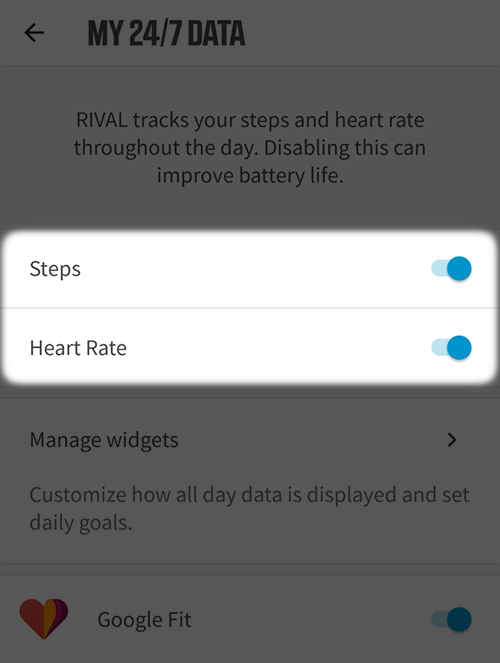
參考網址:Wahoo - ELEMNT RIVAL MULTISPORT GPS WATCH
參考網址:Wahoo - ELEMNT RIVAL BATTERY HELP (IOS)
5如何將手錶和手機配對連線及授權第三方軟體?
Wahoo將過去車錶繁複的按鍵操作,統整簡化在智慧型手機裡;以智慧型手機的大螢幕以及觸控幫助你完成所事項。
透過 Wahoo ELEMNT App,無論是客製化表面資訊,或是檢視騎乘資料,還是與其他 Wahooligan 分享你的位置,ELEMNT RIVAL 快速而簡單的操作介面,清楚的資訊顯示,將會讓你的訓練更有效率。
Wahoo ELEMNT APP:
線上紀錄及備份您的所有騎行紀錄,同時提供訓練資訊回饋。搭配 KICKR 系列訓練台使用時,雲端同步紀錄訓練紀錄至帳號內。
iOS & Android 系統配對方式:
授權第三方軟體同步紀錄自動上傳:
當登入 Wahoo 帳號授權你所喜愛的第三方軟體並設定自動上傳時,你將不用再顧慮記錄上傳的問題。
透過 Wahoo ELEMNT App 設定授權第三方訓練軟體,完整分析你的騎乘紀錄 Authorized Apps ( iOS) / Connected Apps (Android) 選擇與授權的第三方訓練軟體連線,Wahoo ELEMNT App 將在騎行結束,連線至網路時自動分享至你所設定的第三方軟體中。
(*注意:若要上傳室內訓練車錶紀錄,則需額外進行手動上傳程序)
參考網址:Wahoo - ELEMNT RIVAL MULTISPORT GPS WATCH
透過 Wahoo ELEMNT App,無論是客製化表面資訊,或是檢視騎乘資料,還是與其他 Wahooligan 分享你的位置,ELEMNT RIVAL 快速而簡單的操作介面,清楚的資訊顯示,將會讓你的訓練更有效率。
Wahoo ELEMNT APP:
- 透過訓練軟體設定提供 ELEMNT RIVAL 車錶 Wi-Fi 連線資訊,更新你的手錶韌體、騎乘紀錄上傳。
- 連結你最喜愛的第三方訓練軟體,ELEMNT RIVAL 將會自動上傳紀錄,讓訓練資訊完整不遺漏。
- 上傳基本個人資訊,Wahoo 將會計算並提供如卡路里、心律區間等訓練資訊。
- 啟動 Live Track 讓無論是你的伴侶、家人、朋友甚至是其他 Wahooligan 都能透過網站即時了解你的位置。
線上紀錄及備份您的所有騎行紀錄,同時提供訓練資訊回饋。搭配 KICKR 系列訓練台使用時,雲端同步紀錄訓練紀錄至帳號內。
iOS & Android 系統配對方式:
- 開啟智慧型手機的藍牙功能。
- 點選進入 ELEMNT App。
- 當介紹影片結束後,點選 Start 開始配對程序。 (若非第一次配對,則請選擇 "SETTING" 設定選項進行配對)
- ELEMNT RIVAL 將會自動顯示專屬 QR code,請將智慧型手機的鏡頭對準該 QR code,掃描完成 ELEMNT RIVAL 將會跳出是否配對選項,請點選 "是" 進行配對程序。
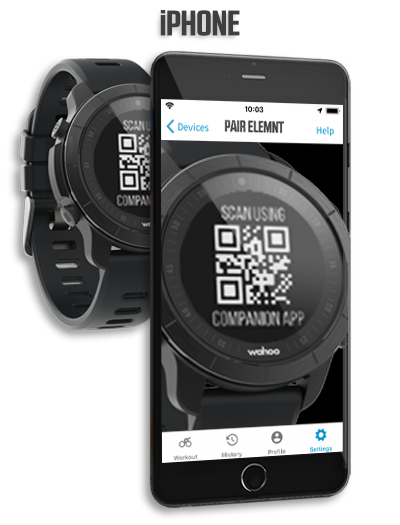

(若非第一次配對,請按壓 ELEMNT RIVAL 左下按鍵進入設定頁面,並選擇配對手機 "Pair to Phone")。
*配對時時請確認智慧型手機鏡頭是否乾淨無髒汙。
*配對時請確認 ELEMNT RIVAL 螢幕表面乾淨無髒汙、並確認無螢幕反光干擾配對。 - 當 ELEMNT RIVAL 完成配對後,App 將會自動跳出登入/申辦 Wahoo Fitness Cloud 帳號的選項。請申辦 / 登入你的 Wahoo 帳號或是連動你的 Facebook 帳號,以享受最優秀的騎乘體驗。
● 若未登入 / 申辦帳號,附加資料備份功能以及軟體同步功能將會自動停用。
● 保持 ELEMNT RIVAL 與 ELEMNT App 連線,你將可以使用 LIVE TRACK 定位功能、即時訊息、EMAIL 顯示功能。
● 填寫你的體能資訊(身高、體重),ELEMNT App 將能夠提供功率區間及心率區間估算,以及卡路里消耗計算功能。
● 連動你最喜愛的訓練軟體,ELEMNT App 將自動為你上傳所有紀錄。 - 若有更多感應器,透過 App 連接你將能紀錄更多騎行訓練資料。
- 開始享受你的騎乘!
授權第三方軟體同步紀錄自動上傳:
當登入 Wahoo 帳號授權你所喜愛的第三方軟體並設定自動上傳時,你將不用再顧慮記錄上傳的問題。
透過 Wahoo ELEMNT App 設定授權第三方訓練軟體,完整分析你的騎乘紀錄 Authorized Apps ( iOS) / Connected Apps (Android) 選擇與授權的第三方訓練軟體連線,Wahoo ELEMNT App 將在騎行結束,連線至網路時自動分享至你所設定的第三方軟體中。
(*注意:若要上傳室內訓練車錶紀錄,則需額外進行手動上傳程序)
- 點選帳戶並按下 "Authorized Apps (iOS) / Connected Apps (Android)"進入授權軟體,授權第三方訓練軟體取得 Wahoo ELEMNT App 資料。
- 開始你的騎乘 / 訓練!
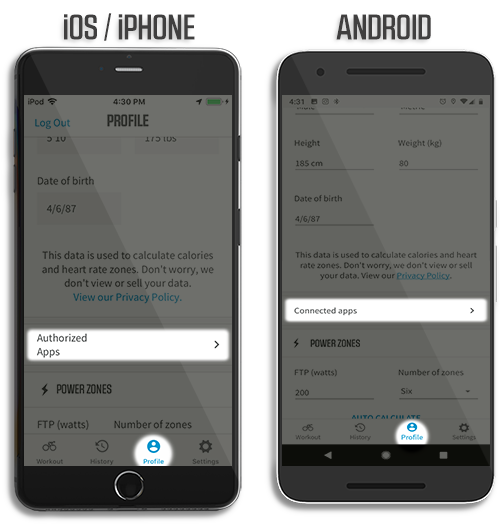
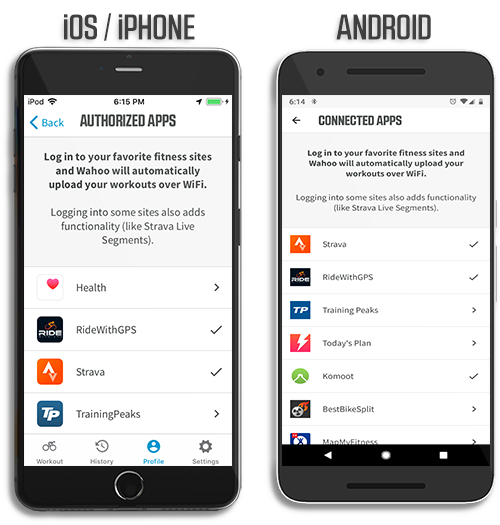
參考網址:Wahoo - ELEMNT RIVAL MULTISPORT GPS WATCH
6設定頁面 - 錶面設定
你可以透過 ELEMNT App 設定你的錶面:
錶面版本:
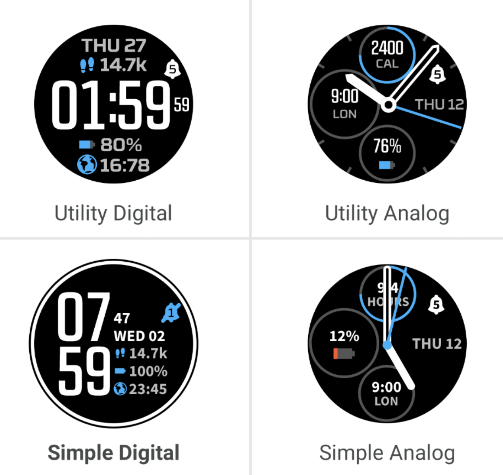
錶面共有 4 種版本可供選擇
主色調:
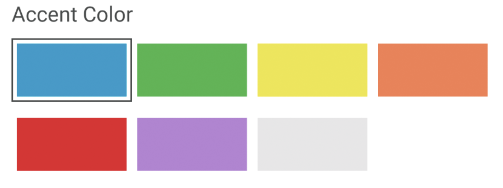
共 7 種主色調可供選擇
顯示數據:
點選小工具(Manage Widget),你可以選擇錶面顯示的數據。
ELEMNT RIVAL 具備步數、心率的功能,透過錶面選擇是否顯示內容。
*關閉記錄功能將會延長電池使用壽命。
參考網址:Wahoo - ELEMNT RIVAL MULTISPORT GPS WATCH
錶面版本:
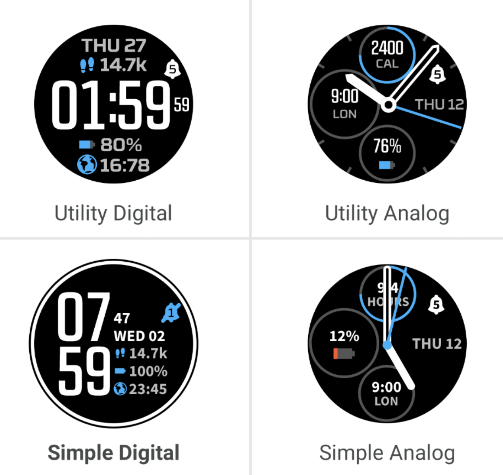
錶面共有 4 種版本可供選擇
主色調:
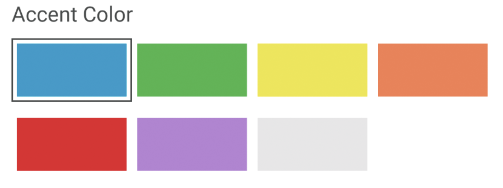
共 7 種主色調可供選擇
顯示數據:
點選小工具(Manage Widget),你可以選擇錶面顯示的數據。
ELEMNT RIVAL 具備步數、心率的功能,透過錶面選擇是否顯示內容。
*關閉記錄功能將會延長電池使用壽命。
參考網址:Wahoo - ELEMNT RIVAL MULTISPORT GPS WATCH
7設定頁面 - 訓練頁面設定
顯示頁面及排序調整:
調整頁面內資訊顯示及排序:
點選進入想調整頁面:
回歸原廠頁面設定:
選點畫面底部重設選項(Reset all pages to Wahoo default),手錶將回歸出廠設置
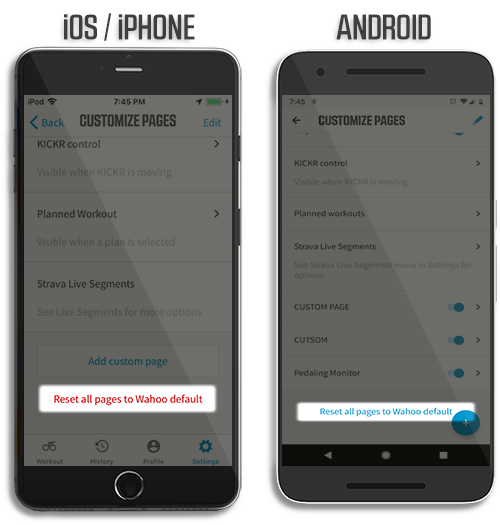
*注意:此選項也將去除所有個人化頁面
參考網址:Wahoo - ELEMNT/BOLT/ROAM Customization Guide
- 啟動你的 ELEMNT RIVAL ,並登入你的 ELEMNT App
- 點選設定(Setting)>選擇想要調整的運動頁面(Pages)
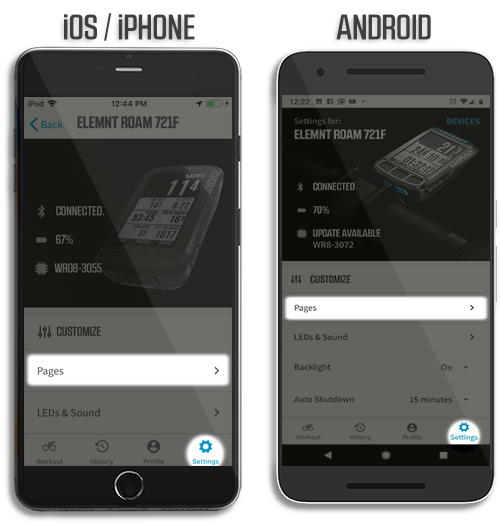
- 顯示 / 隱藏 錶面顯示之訓練頁面
點選頁面旁的藍色按鈕選擇 顯示 / 隱藏 該頁面 (是否顯示於錶面) - 調整頁面排序(頁面 « Page» 之顯示之順序
點選上方設置選項(iOS Edit、Android 鉛筆圖示),並使用
[ ☰ ] iOS / [ ═ ] Android 調整頁面排序(頁面 «Page» 之顯示之順序)
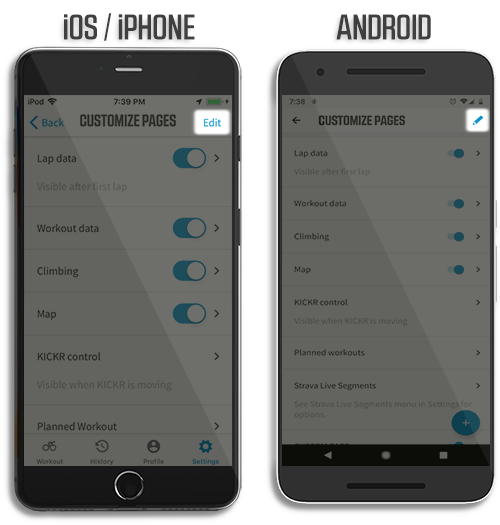
排序將會影響到數據在使用Perfect View 功能時的顯示大小 - 增加更多頁面
點選畫面底部 增加頁面(Add Custom Page) iOS / [ + ] Android 選項增加更多頁面,命名頁面名稱並點選Done (iOS) / OK (Android),選擇11項 / 9項資訊後,按下Done (iOS) / OK (Android)即完成自訂頁面設定。
調整頁面內資訊顯示及排序:
點選進入想調整頁面:
- 拖曳[ ☰ ] 調整頁面內的騎行資訊排序
- 點選顯示項目,可以調整該項目顯示內容
- 點選減號 [ - ] (iOS) 或是 垃圾桶符號(Android),去除不需要的顯示項目
- 點選畫面底部增加項目(Add Data Field),增加選擇騎乘時欲查看的資訊
回歸原廠頁面設定:
選點畫面底部重設選項(Reset all pages to Wahoo default),手錶將回歸出廠設置
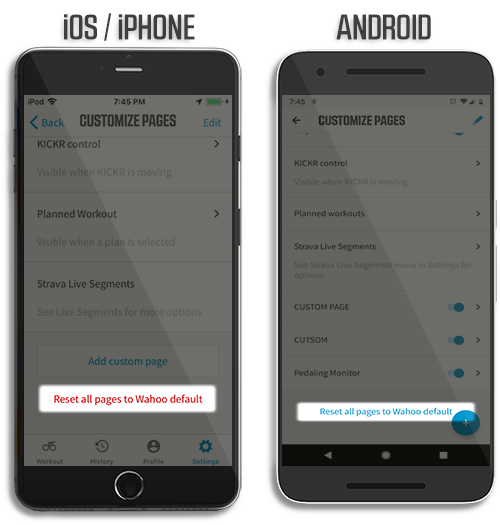
*注意:此選項也將去除所有個人化頁面
參考網址:Wahoo - ELEMNT/BOLT/ROAM Customization Guide
8設定頁面 - 個人帳號頁面設定
登入/建立你的 Wahoo 帳號,幫助你記錄你的訓練、連線第三方訓練軟體,以及輸入路線資訊等功能。輸入你的身高、體重、性別以取得屬於你的心率、功率區間以及卡路里消耗等資訊。
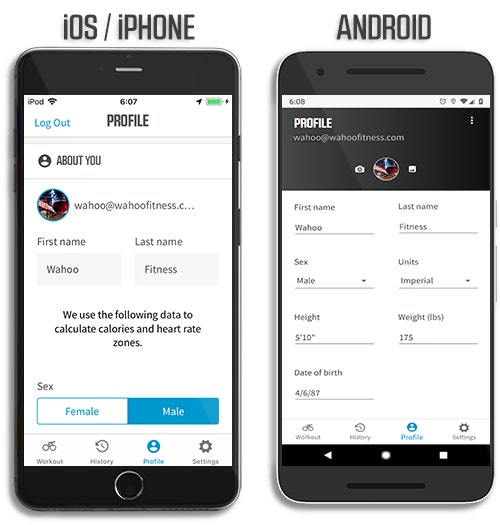
授權第三方軟體
當登入 Wahoo 帳號授權你所喜愛的第三方軟體並設定自動上傳時,你將不用再顧慮記錄上傳的問題。
參考網址:Wahoo - ELEMNT RIVAL MULTISPORT GPS WATCH
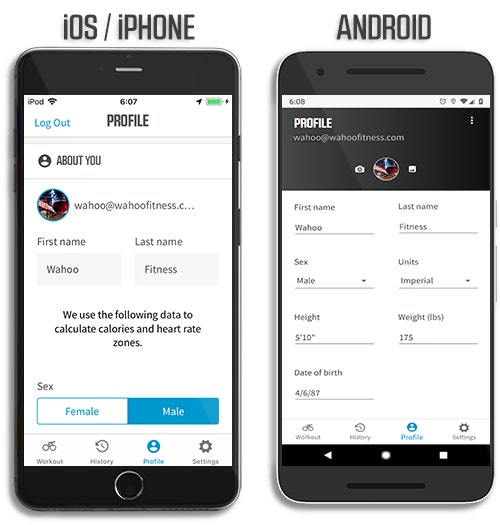
授權第三方軟體
當登入 Wahoo 帳號授權你所喜愛的第三方軟體並設定自動上傳時,你將不用再顧慮記錄上傳的問題。
參考網址:Wahoo - ELEMNT RIVAL MULTISPORT GPS WATCH
9手錶即時通知設定
根據你所使用的智慧型手機作業系統將能夠收到不同的資訊,以下為可接受資訊:
iOS系統 – 來電警示,簡訊,EMAIL
Android – 來電,簡訊,(EMAIL 將在接下來的更新中開放)
*注意 通知功能必須要在與智慧型手機連線的情境下方可使用
啟動即時通知:
iOS 13以上啟動即時通知:
iOS 13以上作業軟體請以下方式確認通知狀態
iOS 設定 > 通知 > 訊息及手機
內建軟體通知顯示:
若有訊息(內建軟體)顯示問題
參考網址:Wahoo - ELEMNT RIVAL MULTISPORT GPS WATCH
iOS系統 – 來電警示,簡訊,EMAIL
Android – 來電,簡訊,(EMAIL 將在接下來的更新中開放)
*注意 通知功能必須要在與智慧型手機連線的情境下方可使用
啟動即時通知:
- 啟動 ELEMNT App,並點選進入設定(SETTING)頁面
- 在設定頁面確認 ELEMNT RIVAL 已更新至最新版本
- 移至設定頁面下方,選擇警示(ALERT)選項
- 請確認警示選項內的所有項目皆為啟動狀態
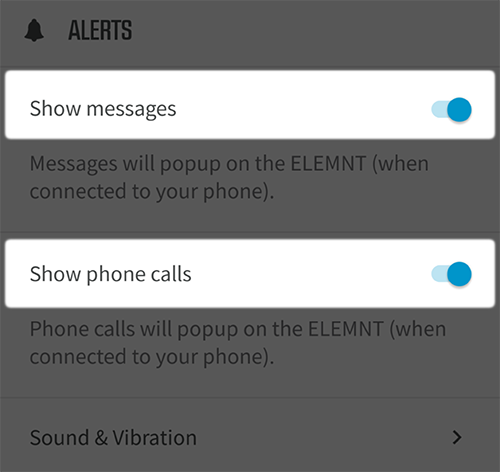
*此通知功能能與內建程式以及特定軟體搭配使用,第三方軟體之提醒則將是各版本而定接收狀態 Ex. WhatsApp, Gmail - 請確認智慧型手機內的通知為開啟狀態
*智慧型手機的通知將只能藍牙傳送至單一裝置內,建議連線時關閉其他具備藍牙接收能力之裝置,以建立完整連線。 (Ex. Apple Watch,Garmin Vivoactive)
iOS 13以上啟動即時通知:
iOS 13以上作業軟體請以下方式確認通知狀態
iOS 設定 > 通知 > 訊息及手機
- 確認通知以開啟
- 確認螢幕鎖定時的通知選項開啟
- 啟動訊息預覽
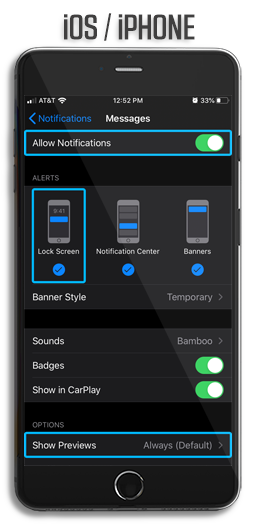
內建軟體通知顯示:
若有訊息(內建軟體)顯示問題
- 首先請確認是否有啟動訊息接收功能。
- 再請確認是否啟動手機本體的訊息接收功能。
- 請解除手錶配對(含手機藍牙內紀錄),重新啟動後再次重新配對。
- 若仍無法接收訊息,請洽原購買經銷通路/代理商尋求協助。
參考網址:Wahoo - ELEMNT RIVAL MULTISPORT GPS WATCH
10如何將手錶的騎乘紀錄上傳?
自動紀錄上傳
當騎行結束後,ELEMNT RIVAL 將會自動搜尋智慧型手機並連線至 Wahoo ELEMNT App 儲存你的騎行結果至您的智慧型手機中;若已設定第三方訓練軟體且智慧型手機具備網路連線,Wahoo ELEMNT App 將同步騎行紀錄至平台中。
Settings 設定 > Automatic Upload 自動上傳
同步紀錄至第三方訓練軟體
透過 Wahoo ELEMNT App 設定授權第三方訓練軟體,完整分析你的騎乘紀錄。
進入 Wahoo ELEMNT App 點選下方 "Profile",接著選擇 "Authorized Apps" (iOS) / "Connected Apps" (Android)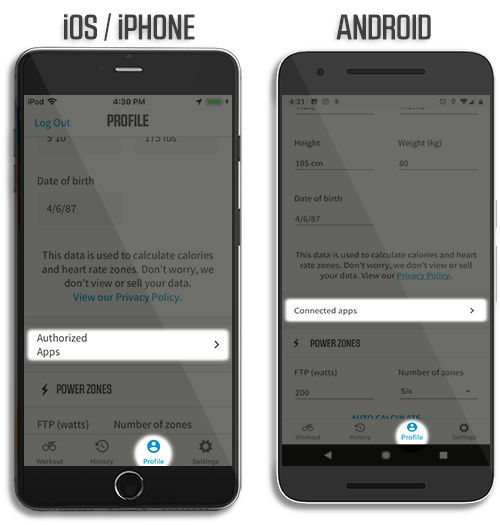
選擇與授權的第三方訓練軟體,Wahoo ELEMNT App 將在騎行結束,連線至網路時自動分享至你所設定的第三方軟體中。
手動上傳與 Email 分享騎行紀錄
請進入 Wahoo ELEMNT App 接著點選 "History",並選擇欲上傳 / 分享的騎行紀錄,再點選右上方的盒子狀圖示即可手動上傳以及 Email 分享紀錄檔。
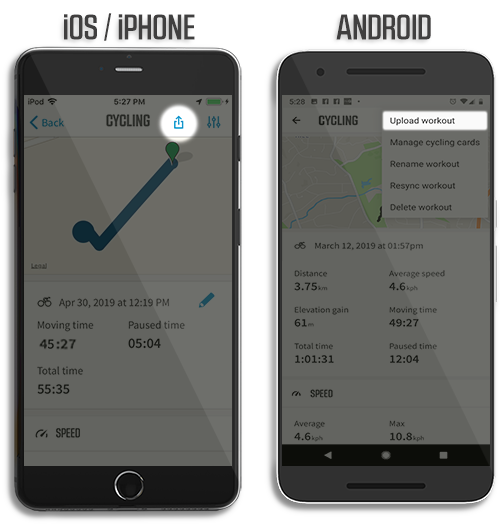
避免重複上傳
一般訓練軟體以及 Wahoo ELEMNT App 皆有自動篩選功能,無需重複特別檢視。
登入你的 Wahoo Fitness Cloud 雲端帳號頁面,並啟動掃描功能即可確認目前紀錄狀態。
參考網址:Wahoo - ELEMNT RIVAL MULTISPORT GPS WATCH
參考網址:Wahoo - Sharing Workouts and Understanding Automatic Uploads
參考網址:Wahoo - Syncing & Authenticating Third Party Services
當騎行結束後,ELEMNT RIVAL 將會自動搜尋智慧型手機並連線至 Wahoo ELEMNT App 儲存你的騎行結果至您的智慧型手機中;若已設定第三方訓練軟體且智慧型手機具備網路連線,Wahoo ELEMNT App 將同步騎行紀錄至平台中。
- 若當 ELEMNT RIVAL 連線至 Wahoo ELEMNT App,並該智慧型手機在有網路的情境下,Wahoo ELEMNT App 也將自動分享至你所設定的第三方軟體中。
- 若當 ELEMNT RIVAL 未連線至 Wahoo ELEMNT App,ELEMNT RIVAL 將會自動搜尋已儲存的 Wi-Fi,並在連線完成時自動上傳您的騎行紀錄。
Settings 設定 > Automatic Upload 自動上傳
同步紀錄至第三方訓練軟體
透過 Wahoo ELEMNT App 設定授權第三方訓練軟體,完整分析你的騎乘紀錄。
進入 Wahoo ELEMNT App 點選下方 "Profile",接著選擇 "Authorized Apps" (iOS) / "Connected Apps" (Android)
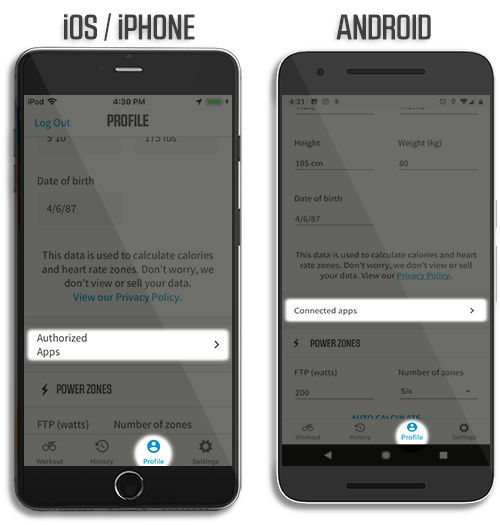
選擇與授權的第三方訓練軟體,Wahoo ELEMNT App 將在騎行結束,連線至網路時自動分享至你所設定的第三方軟體中。
- 點選帳戶並進入授權軟體 "Authorized Apps" (iOS) / "Connected Apps" (Android) 授權第三方訓練軟體取得 Wahoo ELEMNT App 資料
- 開始你的騎乘 / 訓練!
- 點選帳戶並進入授權軟體 "Authorized Apps" (iOS) / "Connected Apps" (Android) 授權第三方訓練軟體取得 Wahoo ELEMNT App 資料
- 點選 "History",選擇欲上傳的紀錄。
- 點選右上方上傳符號,點選 "Strava (或是任何已授權第三方訓練軟體)" 即完成上傳程序。
手動上傳與 Email 分享騎行紀錄
請進入 Wahoo ELEMNT App 接著點選 "History",並選擇欲上傳 / 分享的騎行紀錄,再點選右上方的盒子狀圖示即可手動上傳以及 Email 分享紀錄檔。
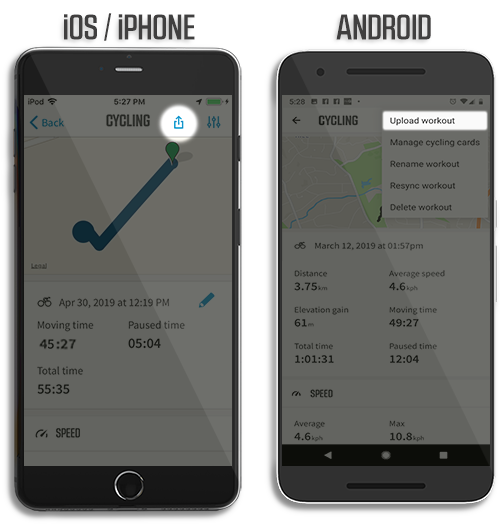
避免重複上傳
一般訓練軟體以及 Wahoo ELEMNT App 皆有自動篩選功能,無需重複特別檢視。
登入你的 Wahoo Fitness Cloud 雲端帳號頁面,並啟動掃描功能即可確認目前紀錄狀態。
參考網址:Wahoo - ELEMNT RIVAL MULTISPORT GPS WATCH
參考網址:Wahoo - Sharing Workouts and Understanding Automatic Uploads
參考網址:Wahoo - Syncing & Authenticating Third Party Services
產品設定-感應器相關問題
1我想讓手錶配對額外的感應裝置,該如何設定?
直接與手錶配對:
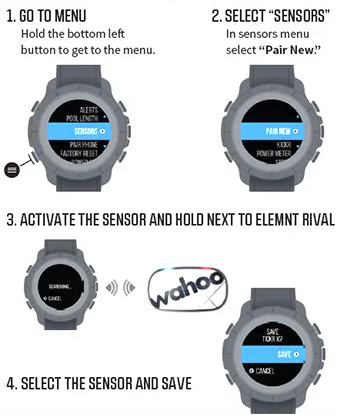
參考網址:Wahoo - Pairing Sensors
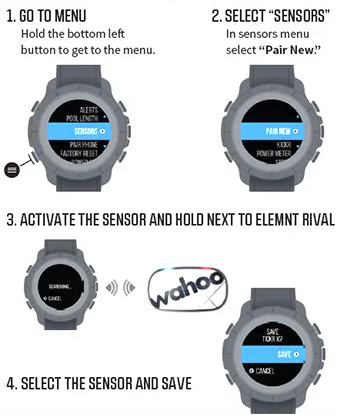
- 按下左下按鈕,進入設定頁面
- 選擇 "SENSOR"(感應器)選項
- 喚醒感應器,並將它靠近你的 RIVAL
- 選擇感應器並儲存
- 完成!
- 啟動 ELEMNT App ,選擇設置(Settings)
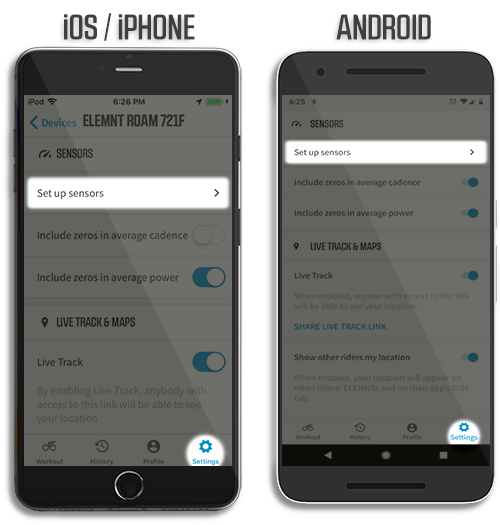
- 選擇設定傳感器(Set up Sensors)
- 將車錶靠近感應裝置,車錶將會顯示已抓取的感應裝置名稱
- 選擇欲連線的感應裝置,選擇儲存感應裝置(SAVE)
- 享受你的騎乘!
參考網址:Wahoo - Pairing Sensors
產品設定-軟體相關問題
1如何更新車錶的韌體?
確認手錶韌體版本:
可透過以下連結確認最新版本的 ELEMNT RIVAL 韌體更新日期:
Wahoo - ELEMNT RIVAL FIRMWARE UPDATES
透過智慧型手機更新:
請先將 ELEMNT RIVAL 與智慧型手機配對
參考網址:Wahoo - ELEMNT RIVAL FIRMWARE UPDATES
可透過以下連結確認最新版本的 ELEMNT RIVAL 韌體更新日期:
Wahoo - ELEMNT RIVAL FIRMWARE UPDATES
透過智慧型手機更新:
請先將 ELEMNT RIVAL 與智慧型手機配對
- 進入 Wahoo EELEMNT App 後點選 "SETTING" 設定頁面。
- 設定手錶的 Wi-Fi 連線(若已完成此步驟則請跳過)。
- 若有韌體更新系統將會自動顯示於設定頁面。
- 點選更新韌體,ELEMNT RIVAL 將會進行更新手續。
- 享受你的騎乘!
- 手錶須獨立連線至 Wi-Fi 方可進行更新程序。
- ELEMNT RIVAL 可透過以下連結確認最新韌體版本:
ELEMNT RIVAL 韌體版本更新公告網址
參考網址:Wahoo - ELEMNT RIVAL FIRMWARE UPDATES
2我想更新 Wahoo ELEMNT App 或確認目前 App 版本是否為最新版
請定期更新你的 Wahoo ELEMNT App,以獲得最優秀的騎乘體驗!
請透過以下連結確認 Wahoo ELEMNT App 版本:
iOS
ELEMNT APP UPDATES (iOS)
Android
ELEMNT APP UPDATES (Android)
請透過以下連結確認 Wahoo ELEMNT App 版本:
iOS
ELEMNT APP UPDATES (iOS)
Android
ELEMNT APP UPDATES (Android)
3怎麼把騎乘紀錄分享到我慣用的第三方訓練軟體?
可搭配的第三方訓練軟體:
連線至你最喜愛的第三方訓練軟體已獲得更深入的訓練分析資訊。以下為可搭配列表:
授權第三方軟體同步紀錄自動上傳:
當登入 Wahoo 帳號授權你所喜愛的第三方軟體並設定自動上傳時,你將不用再顧慮記錄上傳的問題。
透過 Wahoo ELEMNT App 設定授權第三方訓練軟體,完整分析你的騎乘紀錄 Authorized Apps ( iOS) / Connected Apps (Android) 選擇與授權的第三方訓練軟體連線,Wahoo ELEMNT App 將在騎行結束,連線至網路時自動分享至你所設定的第三方軟體中。
(*注意:若要上傳室內訓練車錶紀錄,則需額外進行手動上傳程序)
手動上傳:
*若要上傳室內訓練車錶紀錄,則需額外進行手動上傳程序。
參考網址:Wahoo - ELEMNT RIVAL MULTISPORT GPS WATCH
參考網址:Wahoo - ELEMNT RIVAL MULTISPORT GPS WATCH
連線至你最喜愛的第三方訓練軟體已獲得更深入的訓練分析資訊。以下為可搭配列表:
- Strava
- TrainingPeaks
- MapMyFitness
- Today’s Plan
- RideWithGPS
- Komoot
- Best Bike Split
- SportTrack
- Dropbox
- ...and more
授權第三方軟體同步紀錄自動上傳:
當登入 Wahoo 帳號授權你所喜愛的第三方軟體並設定自動上傳時,你將不用再顧慮記錄上傳的問題。
透過 Wahoo ELEMNT App 設定授權第三方訓練軟體,完整分析你的騎乘紀錄 Authorized Apps ( iOS) / Connected Apps (Android) 選擇與授權的第三方訓練軟體連線,Wahoo ELEMNT App 將在騎行結束,連線至網路時自動分享至你所設定的第三方軟體中。
(*注意:若要上傳室內訓練車錶紀錄,則需額外進行手動上傳程序)
- 點選帳戶並按下 "Authorized Apps (iOS) / Connected Apps (Android)"進入授權軟體,授權第三方訓練軟體取得 Wahoo ELEMNT App 資料。
- 開始你的騎乘 / 訓練!
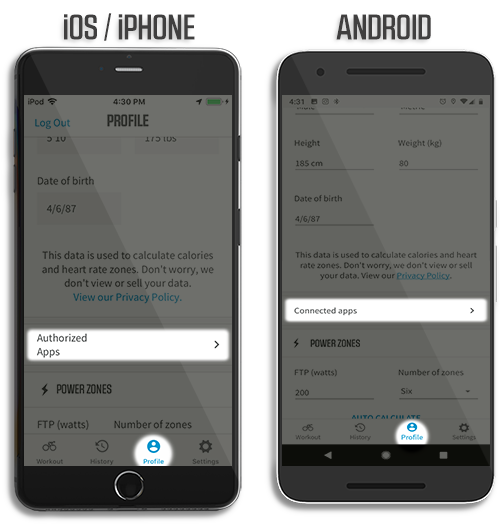
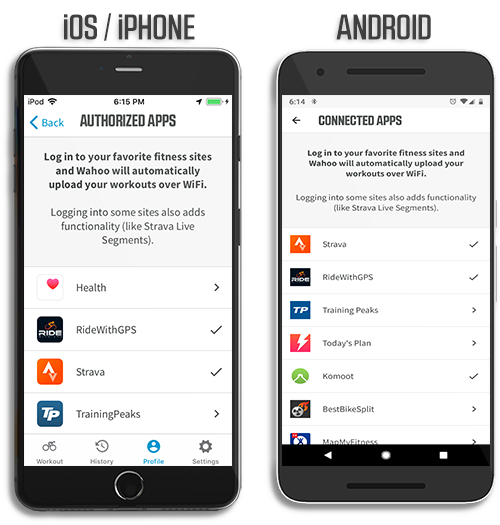
手動上傳:
*若要上傳室內訓練車錶紀錄,則需額外進行手動上傳程序。
- 點選帳戶並進入授權軟體(Authorized Apps (iOS)、Connected apps (Android).)授權第三方訓練軟體取得ELEMNT App 資料
- 點選歷史(History),選擇欲上傳的紀錄。
- 點選右上方上傳符號,點選 Strava (或是任何已授權第三方訓練軟體)即完成上傳程序。
參考網址:Wahoo - ELEMNT RIVAL MULTISPORT GPS WATCH
參考網址:Wahoo - ELEMNT RIVAL MULTISPORT GPS WATCH
4連動 Apple Health App
ELEMNT App 將會自動更新資料至 Apple Health (1天數次)。
若你想使用 ELEMNT RIVAL 作為單一數據來源,以步數為例,你需要另外設定資料來源。
啟動 Apple Health App,點選步數,並移至頁面最底部,選擇數據來源,將 ELEMNT RIVAL 數據移至列表第一位。完成後,無論是否有其他數據來源,Apple Health 都將會以 ELEMNT RIVAL 作為第一數據來源。
參考網址:Wahoo - USING ELEMNT RIVAL WITH APPLE HEALTH
若你想使用 ELEMNT RIVAL 作為單一數據來源,以步數為例,你需要另外設定資料來源。
啟動 Apple Health App,點選步數,並移至頁面最底部,選擇數據來源,將 ELEMNT RIVAL 數據移至列表第一位。完成後,無論是否有其他數據來源,Apple Health 都將會以 ELEMNT RIVAL 作為第一數據來源。
參考網址:Wahoo - USING ELEMNT RIVAL WITH APPLE HEALTH
ELEMNT RIVAL 專屬功能
1Touchless Transition 智慧偵測運動項目
Touchless Transition 介紹短片:
使用Touchless Transition:
參考網址:Wahoo - SING ELEMNT RIVAL WITH ELEMNT/BOLT/ROAM
使用Touchless Transition:
- 將 ELEMNT RIVAL 與 ELEMNT/BOLT/ROAM 透過 ELEMNT App 連接
- 開啟 ELEMNT RIVAL 的三鐵運動頁面,Touchless Transition 預設為開啟狀態,所以你不需要任何動作! 當然你可以透過 ELEMNT APP 設定,將 Touchless Transiton 功能關閉,進入設定>運動頁面。
- 完成你的運動後,按下 "儲存" 記錄你的運動,你將看到游泳、T1、自行車、T2、跑步,若有調整數據的需求,你可以透過 ELEMNT APP 進行並儲存。
參考網址:Wahoo - SING ELEMNT RIVAL WITH ELEMNT/BOLT/ROAM
2Multisport Handover
Multisport Handover 使用參考影片:
設定 Multisport Handover :
Wahoo 一切皆從運動員角度出發,讓你的賽事毫無後顧之憂。
參考網址:Wahoo - SING ELEMNT RIVAL WITH ELEMNT/BOLT/ROAM
設定 Multisport Handover :
- 請將 RIVAL 與你的 ELEMNT 系列車錶連線至相同的 ELEMNT APP 帳號中
- RIVAL 與 ELEMNT 系列車錶將能夠辨認 Wahoo 生態系內的產品,並準備好連線。
- 想啟動 Multisport Handover,請在運動開始將 ELEMNT 系列車錶調整至 "Multisport Activites" 狀態中。(無須擔心電量問題,ELEMNT 系列車錶將會自動進入休眠模式)
- 當完成游泳區段,到你的車錶旁時,ELEMNT 系列車錶將會自動連接你的 RIVAL 手錶,並顯示對應數據;數據將會是紀錄在你的手錶中,所以無需擔心紀錄問題。
Wahoo 一切皆從運動員角度出發,讓你的賽事毫無後顧之憂。
參考網址:Wahoo - SING ELEMNT RIVAL WITH ELEMNT/BOLT/ROAM
3匯入訓練課表
匯入 Training Peaks 訓練課表:
使用條件:
而在 Training Peak 以外,Wahoo 也提供 4 組由 Wahoo Sports Science 訓練研究室開發得訓練課表,項目橫跨自行車、跑步及游泳。
參考網址:Wahoo - HOW DO I USE PLANNED WORKOUTS ON ELEMNT RIVAL?
使用條件:
- ELEMNT RIVAL 韌體需為 1.40.54 版本以上
- ELEMNT APP 需為 1.40.0 版本以上
- 連接至可用的 TrainingPeaks 帳號
而在 Training Peak 以外,Wahoo 也提供 4 組由 Wahoo Sports Science 訓練研究室開發得訓練課表,項目橫跨自行車、跑步及游泳。
參考網址:Wahoo - HOW DO I USE PLANNED WORKOUTS ON ELEMNT RIVAL?
4如何使用手錶控制KICKR系列訓練台?
ELEMNT RIVAL 能夠控制你的 KICKR/ KICKR BIKE/ KICKR CORE / KICKR SNAP,打造完整的訓練生態系。
透過 ELEMNT App 將 ELEMNT RIVAL 與 KICKR 系列訓練台連線:
透過 ELEMNT RIVAL 直接與 KICKR 系列訓練台連線:
參考網址:Wahoo - Controlling a Trainer From Your ELEMNT
參考網址:Wahoo - LEMNT RIVAL MULTISPORT GPS WATCH
透過 ELEMNT App 將 ELEMNT RIVAL 與 KICKR 系列訓練台連線:
- 請先將 ELEMNT RIVAL 與 ELEMNT App 連接
- 選擇連接感應器選項,搜尋並連接 KICKR 系列訓練台
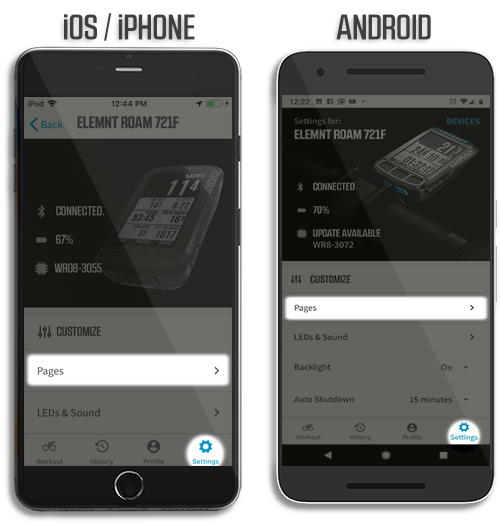
- 選擇 KICKR / INDOOR 模式
- 透過 ELEMNT App 選擇 ERG / 阻力模式 / 坡度模式 進行訓練,若有使用第三方訓練軟體需求,則可以選擇被動模式記如同室外般使用記錄訓練的所有資訊。
透過 ELEMNT RIVAL 直接與 KICKR 系列訓練台連線:
- 選擇連接感應器選項,搜尋並連接KICKR 系列訓練台。
- 按壓機台左側的主畫面按鈕,並選擇室內模式 (INDOOR/KICKR),並選擇增加感應器 (Add Sensor),將 KICKR 系列訓練台加入感應器列表中。
- 按壓機台右側中間的運動選單按鈕,ELEMNT RIVAL 將會自動顯示訓練台模式,選擇該模式。
- 在主畫面選擇 ERG / 阻力模式 / 坡度模式 進行訓練,若有使用第三方訓練軟體需求,則可以選擇被動模式記如同室外般使用記錄訓練的所有資訊。
參考網址:Wahoo - Controlling a Trainer From Your ELEMNT
參考網址:Wahoo - LEMNT RIVAL MULTISPORT GPS WATCH
5了解 ERG 模式
了解 ERG 模式
在 ERG 模式下,無論速度快慢、踩踏頻率高低,皆不影響最終的瓦數輸出,訓練台將會自動調整阻力,引導你維持同樣的瓦數輸出。
ERG 模式阻力過高無法踩踏
當踩踏頻率下降時,訓練台將會提高阻力,以維持目標的瓦數輸出,若踩踏頻率過低,維持目標瓦數的阻力將會高至無法踩踏,造成訓練台鎖死的狀態。此現象稱之為 "ERG Mode Lockup",或是 "Spiral of Death"。
避免 ERG Mode Lockup
在 ERG 模式下維持穩定的踏頻,在進入不同階段的課表前穩定提升 / 下降你的踏頻,訓練台將會自動調整阻力輸出;若有大幅度的阻力變化,建議在進入該課表區段前可以加速以避免遭遇鎖死的情況。
另外,許多第三方訓練軟體都會參考你的 FTP 調整課表的強度,所以正確的輸入你的基本資訊就非常重要。
建議在訓練前確認以下事項:
參考網址:Wahoo - Understanding ERG Mode
參考影片:Shane Miller - GPLama - Indoor Cycling Smart Trainers: ERG Mode Explained
在 ERG 模式下,無論速度快慢、踩踏頻率高低,皆不影響最終的瓦數輸出,訓練台將會自動調整阻力,引導你維持同樣的瓦數輸出。
ERG 模式阻力過高無法踩踏
當踩踏頻率下降時,訓練台將會提高阻力,以維持目標的瓦數輸出,若踩踏頻率過低,維持目標瓦數的阻力將會高至無法踩踏,造成訓練台鎖死的狀態。此現象稱之為 "ERG Mode Lockup",或是 "Spiral of Death"。
避免 ERG Mode Lockup
在 ERG 模式下維持穩定的踏頻,在進入不同階段的課表前穩定提升 / 下降你的踏頻,訓練台將會自動調整阻力輸出;若有大幅度的阻力變化,建議在進入該課表區段前可以加速以避免遭遇鎖死的情況。
另外,許多第三方訓練軟體都會參考你的 FTP 調整課表的強度,所以正確的輸入你的基本資訊就非常重要。
建議在訓練前確認以下事項:
- 良好的身體感覺
- 輸入準確的 FTP / 4DP 數據(建議是近期的數據)
參考網址:Wahoo - Understanding ERG Mode
參考影片:Shane Miller - GPLama - Indoor Cycling Smart Trainers: ERG Mode Explained
產品問題
1出外旅行使用注意事項
ELEMNT / ELEMNT BOLT / ELEMNT ROAM / ELEMNT RIVAL 連線狀態及支援項目列表:
*建立車錶 Wi-Fi 連線後,無須連線至 Wahoo ELEMNT App 即可上傳紀錄(需啟動自動上傳功能)
**需啟用智慧型手機的定位功能。
***若使用電腦傳輸資料,則無需網路即可使用。
使用提醒事項
使用 旅館式 Wi-Fi / 網站型認證 Wi-Fi 連線:
ELEMNT / ELEMNT BOLT / ELEMNT ROAM / ELEMNT RIVAL 不支援使用網路登入頁面的 Wi-Fi 系統 (802.1x EAP networks),通常此類型網路常見於旅館、餐廳、機場、公車、捷運站、火車站,請使用其他連線方式同步你的車錶。
使用智慧型手機 Wi-Fi 熱點連線:
ELEMNT / ELEMNT BOLT / ELEMNT ROAM / ELEMNT RIVAL 支援連線使用智慧型手機 Wi-Fi 熱點。須注意,若該智慧型手機同時提供車錶連線 Wahoo ELEMNT App 以及提供 Wi-Fi 熱點,會讓車錶與 Wi-Fi 建立連線非常困難,甚至無法連線的。建議使用其他手機提供 Wi-Fi 熱點,讓連線更容易。
透過藍牙同步路線:
當路線已下載至 Wahoo ELEMNT App 內時,無須 Wi-Fi 網路連線,你就可以透過藍牙將路路線傳輸至車錶內。只需在 "WORKOUT" 鍛鍊頁面內點選 "SELECT (iOS) / SELECT ROUTE (Android)" 選擇路線後,傳送至車錶內即可。

長距離旅行後使用 GPS 連線:
ELEMNT / ELEMNT BOLT / ELEMNT ROAM / ELEMNT RIVAL 一般來說都能夠快速獲取 GPS 訊號,但長距離旅行後車錶則需重新抓取衛星訊號,請將車錶啟動後,放置於空曠處5-10分鐘,讓車錶重新取得衛星訊號。完成後連線,車錶則可以回復一般連線時間。
ELEMNT ROAM 專屬導航功能:
與其他 ELEMNT 車錶產品相同,ELEMNT ROAM 也是需要使用 Wi-Fi 連線下載及上傳路線。當 ELEMNT ROAM 使用專屬 Strava 地圖導航功能時,需要將韌體及地圖更新至最新版本以便使用 (韌體須為WR10-3526以上版本)。
參考網址:Wahoo - Travel Help
 將車錶直接連線至 Wi-Fi 獲得以下功能 |
 與 Wahoo ELEMNT App 連線, 同時將智慧型手機保持連線狀態 |
 連線至 Wahoo ELEMNT App |
| 將第三方軟體內的路線同步至車錶內 | 將第三方軟體內的路線同步至車錶內 | 透過路徑檔案建立路線*** |
| 下載及上傳路線 | 上傳騎行紀錄 / 分享訓練紀錄* | 個人化車錶頁面 |
| 將訓練計畫同步至車錶內 | Take me to 功能** | 個人化警示音及燈號 |
| 更新車錶韌體 | Live Track 功能** |
**需啟用智慧型手機的定位功能。
***若使用電腦傳輸資料,則無需網路即可使用。
使用提醒事項
使用 旅館式 Wi-Fi / 網站型認證 Wi-Fi 連線:
ELEMNT / ELEMNT BOLT / ELEMNT ROAM / ELEMNT RIVAL 不支援使用網路登入頁面的 Wi-Fi 系統 (802.1x EAP networks),通常此類型網路常見於旅館、餐廳、機場、公車、捷運站、火車站,請使用其他連線方式同步你的車錶。
使用智慧型手機 Wi-Fi 熱點連線:
ELEMNT / ELEMNT BOLT / ELEMNT ROAM / ELEMNT RIVAL 支援連線使用智慧型手機 Wi-Fi 熱點。須注意,若該智慧型手機同時提供車錶連線 Wahoo ELEMNT App 以及提供 Wi-Fi 熱點,會讓車錶與 Wi-Fi 建立連線非常困難,甚至無法連線的。建議使用其他手機提供 Wi-Fi 熱點,讓連線更容易。
透過藍牙同步路線:
當路線已下載至 Wahoo ELEMNT App 內時,無須 Wi-Fi 網路連線,你就可以透過藍牙將路路線傳輸至車錶內。只需在 "WORKOUT" 鍛鍊頁面內點選 "SELECT (iOS) / SELECT ROUTE (Android)" 選擇路線後,傳送至車錶內即可。

長距離旅行後使用 GPS 連線:
ELEMNT / ELEMNT BOLT / ELEMNT ROAM / ELEMNT RIVAL 一般來說都能夠快速獲取 GPS 訊號,但長距離旅行後車錶則需重新抓取衛星訊號,請將車錶啟動後,放置於空曠處5-10分鐘,讓車錶重新取得衛星訊號。完成後連線,車錶則可以回復一般連線時間。
ELEMNT ROAM 專屬導航功能:
與其他 ELEMNT 車錶產品相同,ELEMNT ROAM 也是需要使用 Wi-Fi 連線下載及上傳路線。當 ELEMNT ROAM 使用專屬 Strava 地圖導航功能時,需要將韌體及地圖更新至最新版本以便使用 (韌體須為WR10-3526以上版本)。
參考網址:Wahoo - Travel Help
2如何延長手錶電池的使用時間?
延長電池的使用時間:
ELEMNT RIVAL 具備預估 14 天智慧手錶模式 / 24小時的 GPS 模式的電池使用時間,若你的 ELEMNT RIVAL 無法達到以上時間,可以透過以下方式延長充電週期:
參考網址:Wahoo - ELEMNT RIVAL BATTERY HELP (IOS)
ELEMNT RIVAL 具備預估 14 天智慧手錶模式 / 24小時的 GPS 模式的電池使用時間,若你的 ELEMNT RIVAL 無法達到以上時間,可以透過以下方式延長充電週期:
- 將 ELEMNT RIVAL 與 ELEMNT App 配對連線
- 點選進入 ELEMNT App 設定頁面
- 點選 "My 24/7 Data" 選項
- 關閉無間斷心率偵測功能
- 點選進入 ELEMNT App 設定
- 關閉提醒功能
- 盡可能減少背光使用時間
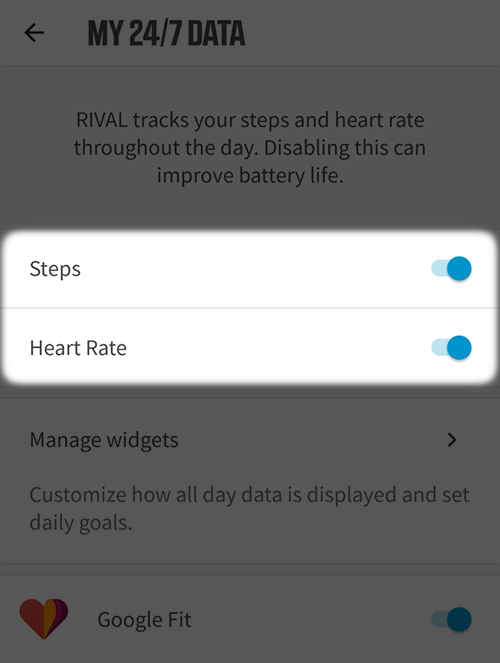
參考網址:Wahoo - ELEMNT RIVAL BATTERY HELP (IOS)
3我的感應器無法正常使用
請參照以下方法排除感應器問題:
參考網址:Wahoo - Troubleshooting Sensor Pairing
- 請確認你的感應器燈號,確保裝置是啟動且處於正常狀態
- 請確認感應器未連線至任何其他裝置或是程式(請關閉所有背景程式)
- 將你的感應器韌體更新至最新的版本
- 更換你的感應器電池
- 更換連線方式(若該感應器支援)
- 將感應器連線至其他軟體,以確該感應器狀態
(Ex. 從 ELEMNT App 更換為 Wahoo Fitness )
參考網址:Wahoo - Troubleshooting Sensor Pairing
4手錶紀錄騎乘數據問題
GPS 及速度資訊:
ELEMNT RIVAL 具備 GPS、氣壓感應器以及溫度感應器紀錄你的騎乘資訊
ELEMNT RIVAL 許多功能都需要良好的 GPS 收訊,以提供你定位、路線、速度等重要騎行資訊。騎行時的速度資訊將預設採計 GPS 紀錄,若額外連接至速度感應器則將會車錶將會優先紀錄感應器提供之資訊。
GPS 需要在與天空直接目視之區域下以獲得最佳連線,可能因為以下環境干擾造成資訊誤差;建議額外加裝速度感應器將提升資料準確度。
各品牌軟體 / 裝置運算 GPS 訊號的方式皆不相同,甚至是相同的騎行紀錄都有可能有不同之數據,故第三方訓練軟體的騎行紀錄可能會有資訊差異。
爬升 / 上升資訊:
氣壓資訊之準確度將會直接受到氣壓感應器的尺寸,穩定的大氣壓力所影響,故攜帶式的感應器必定會受到環境所影響。絕大部分的訓練軟體如 Training Peaks、Strava 等將會透過 GPS 資料修正資訊。
各品牌軟體 / 裝置運算 GPS 訊號的方式皆不相同,甚至是相同的騎行紀錄都有可能有不同之數據,故第三方訓練軟體的騎行紀錄可能會有資訊差異。
心率資訊:
心率資訊容易受到外在因素干擾,其中列舉幾項可以簡易排除的方式:
卡路里資訊:
ELEMNT 系列車錶的卡路里資訊會大幅受到儲存資訊影響 (性別、體重、心律)。
參考網址:Wahoo - ELEMNT Data Accuracy
ELEMNT RIVAL 具備 GPS、氣壓感應器以及溫度感應器紀錄你的騎乘資訊
ELEMNT RIVAL 許多功能都需要良好的 GPS 收訊,以提供你定位、路線、速度等重要騎行資訊。騎行時的速度資訊將預設採計 GPS 紀錄,若額外連接至速度感應器則將會車錶將會優先紀錄感應器提供之資訊。
GPS 需要在與天空直接目視之區域下以獲得最佳連線,可能因為以下環境干擾造成資訊誤差;建議額外加裝速度感應器將提升資料準確度。
- 位在濃密樹枝覆蓋之區域
- 上方雲層較厚之區域 (特別是在下雨天、颱風來臨前)
- 在橋下或是隧道內
- 在地勢較複雜區域 (Ex. 山區及懸崖)
- 受電磁干擾 (Ex. 天然:太陽閃焰 / 人造物:車燈、相機等電子用品)
- 在大型物件旁
各品牌軟體 / 裝置運算 GPS 訊號的方式皆不相同,甚至是相同的騎行紀錄都有可能有不同之數據,故第三方訓練軟體的騎行紀錄可能會有資訊差異。
爬升 / 上升資訊:
氣壓資訊之準確度將會直接受到氣壓感應器的尺寸,穩定的大氣壓力所影響,故攜帶式的感應器必定會受到環境所影響。絕大部分的訓練軟體如 Training Peaks、Strava 等將會透過 GPS 資料修正資訊。
- 為獲得最優秀的爬升資訊,請等待車錶建立穩定 GPS 連線後再開始騎行。
- 連接額外的速度感應器,協助校正 GPS 以及爬升資訊。
各品牌軟體 / 裝置運算 GPS 訊號的方式皆不相同,甚至是相同的騎行紀錄都有可能有不同之數據,故第三方訓練軟體的騎行紀錄可能會有資訊差異。
心率資訊:
心率資訊容易受到外在因素干擾,其中列舉幾項可以簡易排除的方式:
- 在運動開始前,透過錶面小工具確認心率偵測為正常狀態,已獲得最準確的數據。
- 使用單一心率來源: 避免使用時連結到其他心跳帶
- 使用原廠的錶帶: Wahoo 原廠錶帶即是為 RIVAL 設計,能夠確保手錶良好固定在同一位置上。使用副廠錶帶可能造成形式不合,以至於本體無法良好固定在位置上,造成錯誤的心率資訊。
- 正確綁帶緊度: 過緊的佩帶方式將影響血流,而過鬆的佩戴方式則無法正常獲取資訊。正確的緊度為錶帶與手腕之間幾乎沒有縫隙(小於一指),而不贈成不適感。
- 確認配戴位置是否正確: 比起一般手錶,RIVAL 需要配戴於更遠離手腕,以避免關節造成手錶無法正確貼合。
手錶正確配戴方式影片:
卡路里資訊:
ELEMNT 系列車錶的卡路里資訊會大幅受到儲存資訊影響 (性別、體重、心律)。
- 確認你的 Wahoo ELEMNT App 內的個人資料有完整、正確的填寫。
- 連接心跳帶讓騎行紀錄更準確。
參考網址:Wahoo - ELEMNT Data Accuracy
5手錶當機排除方法
ELEMNT RIVAL 當機排除:
請重新啟動你的 ELEMNT RIVAL,請長壓左側上方電源鍵 15 秒關閉裝置電源,等待約 10 分鐘後再重新啟動。
若問題仍然存在,請洽原購買通路 / 建來運動行銷粉絲專頁尋求協助。
參考網址:Wahoo - RIVAL APPEARS TO BE STUCK OR FROZEN
請重新啟動你的 ELEMNT RIVAL,請長壓左側上方電源鍵 15 秒關閉裝置電源,等待約 10 分鐘後再重新啟動。
若問題仍然存在,請洽原購買通路 / 建來運動行銷粉絲專頁尋求協助。
參考網址:Wahoo - RIVAL APPEARS TO BE STUCK OR FROZEN
6Touchless Transition 數據不正確
Touchless Transition 數據不正確:
當Touchless Transition 無法正常運作時,請先注意以下事項:
參考網址:Wahoo - TOUCHLESS TRANSITIONS NOT WORKING AS EXPECTED
當Touchless Transition 無法正常運作時,請先注意以下事項:
- 因為外在干擾因素非常多,Touchless Transition 是可能出現誤測的情況,你可以透過 ELEMNT App 調整各區段長度。
- Touchless Transition 需要數十秒甚至是數分鐘來完成記錄程序。
- Touchless Transition 正常是預設啟動,若 ELEMNT RIVAL 無動作,請確認是否有開啟 Touchless Transition 功能。
參考網址:Wahoo - TOUCHLESS TRANSITIONS NOT WORKING AS EXPECTED
7Multisport Handover 無法正常運作
如果你的 Multisport Handover 無法正常運作,請確認以下事項
參考網址:Wahoo - MULTISPORT HANDOVER NOT WORKING AS EXPECTED
- 確認你的 RIVAL 韌體是否更新至最新版本。
- 確保你的 ELEMNT 系列車錶與 RIVAL 已正確連線至 "同一個 Wahoo 帳號,同一支手機",你可透過 ELEMNT App 的裝置(Device)頁面確認裝置連線狀態。
- 確認你的 ELEMNT 系列車錶已進入 Multisport Handover 模式。
- Multisport Handover 功能可能會需要數十秒至數分鐘來啟動。
- 若已檢查以上事項,請先關閉 Multisport Handover 功能再重新開啟。
- 若已關閉後重啟仍無法連線,請重新啟動你的車錶並再次重複以上步驟。
參考網址:Wahoo - MULTISPORT HANDOVER NOT WORKING AS EXPECTED
產品保固
1產品發生問題,如何申請客訴?
當您的 Wahoo 產品發生問題時,請遵循以下拍攝影片規範以回報保固:
申請流程:
申請流程:
- 開啟相機的 錄影 / 照相功能。
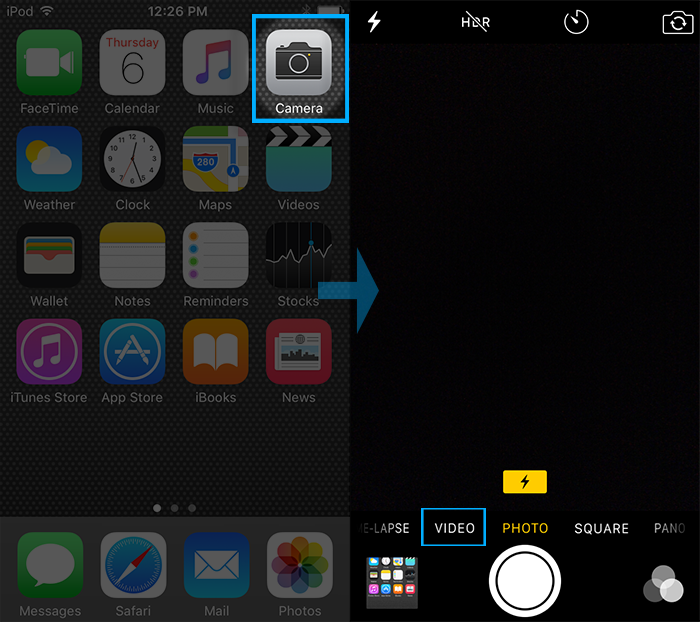
- 拍攝含有產品序號的照片
KICKR 系列訓練台產品請拍攝踩踏時以及棘輪座空轉 30 秒內狀況影片,
其他產品請拍攝產品問題影片 (15-30 秒) 或多張照片以利原廠判別。
*注意:影片大小不得超過 20MB。

- • Wahoo官網購買消費者:將影片上傳至 Wahoo support 進行單號創立,若已有單號則上傳影片即可。
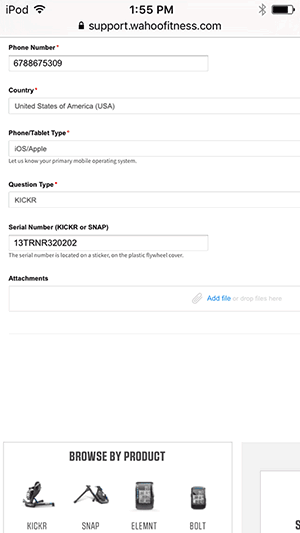
• 購買台灣公司貨之消費者:備妥購買證明 / 發票、產品發生問題照片 / 影片,向原購買經銷商 / 建來運動行銷粉絲專頁 申請客訴。